在处理图片的时候,我们会遇到对某一批次的图片进行同一动作的处理。如果我们只是机械的挨个挨个的处理必定会浪费很长的时间。其实photoshop对与相同动作的图片处理是有批处理的功能的。
photoshop cs6.0
【步骤01】
菜单栏:执行“文件”-“打开”命令,载入处理的照片(1张)

【步骤02】
菜单栏:执行“窗口”-“动作”命令,打开“动作面板”窗口。

【步骤03】
点击“动作面板”下方的“创建新组”按钮。
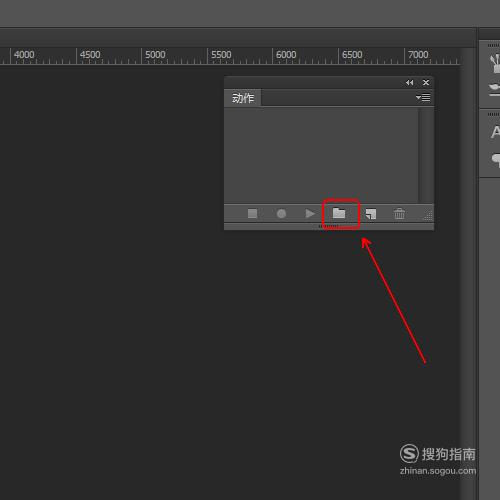
【步骤04】
在“新建组”窗口下给这个组起个名称以便和其他的动作组进行区分。

【步骤05】
点击“动作面板”下方的“创建新动作”按钮。

【步骤06】
点击“新建动作”窗口右侧的“记录”按钮。

【步骤07】
菜单栏:执行“图像”-“调整”-“亮度/对比度”,参数如下。

【步骤08】
菜单栏:执行“图像”-“调整”-“色阶”,参数如下。

【步骤09】
菜单栏:执行“图像”-“调整”-“色相/饱和度”,参数如下。

【步骤10】
菜单栏:执行“图像”-“图像大小”,参数如下。
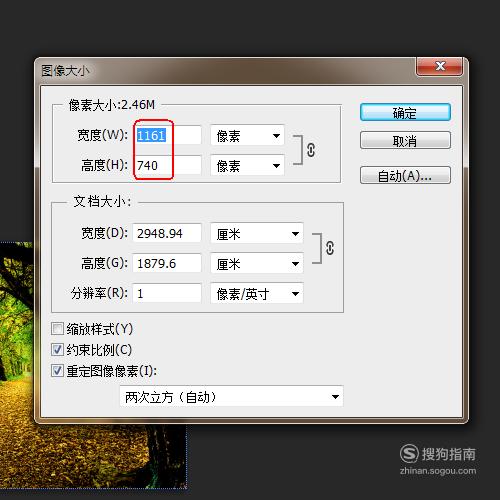

【步骤11】
保存并关闭本窗口。

【步骤12】
最后点击“动作面板”下方的“停止”按钮,则本动作录制结束。
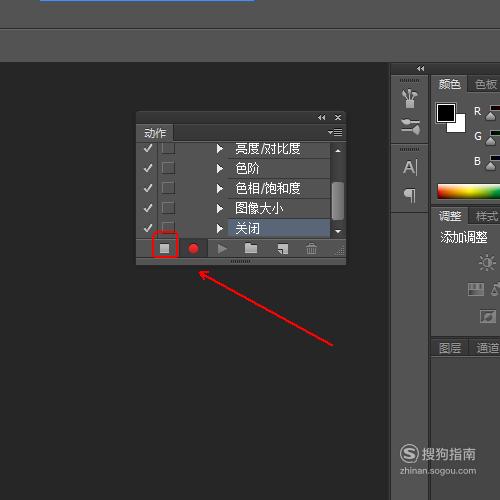
【步骤13】
菜单栏:执行“文件”-“自动”-“批处理”命令。

【步骤14】
如图完成设置并单击“确定”。耐心的等待电脑自动完成工作吧!
